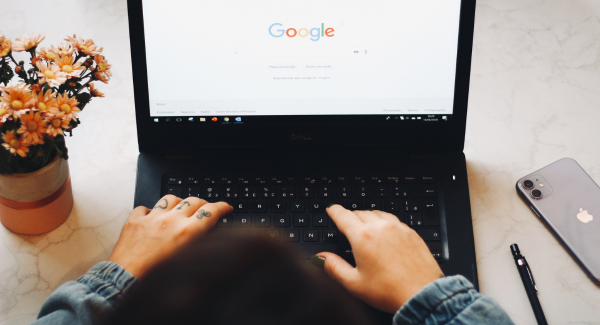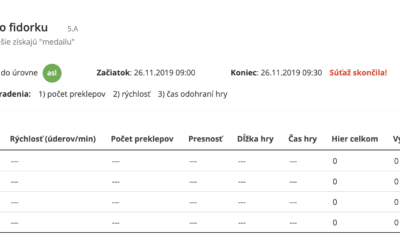V jednom z predošlých článkov sme sa venovali efektívnejšiemu používaniu klávesnice pri písaní a úprave textu. Tentoraz sa pozrieme na efektívnu prácu s klávesnicou, keď používate webový prehliadač a na najbežnejšie klávesové skratky, ktoré využijete pri práci v prehliadači.
Pri práci na počítači sme zvyknutí mať jednu ruku na klávesnici a druhú na myši, pričom drvivú časť navigácie vykonávame myšou. Teraz to môžete zmeniť (aspoň z väčšej časti).
Webový prehliadač a práca v ňom
Niektorí ľudia radi pracujú v rôznych oknách, iní vo viacerých kartách. Ja pri práci rada kombinujem obidve možnosti. Mám otvorených niekoľko tematických okien, v ktorých mám podľa potreby viacero kariet súvisiacich s jednou témou.
Najdôležitejšie je pre mňa pravidelne zatvárať okná. Prečo? Pretože vo chvíli, keď ich mám pootváraných toľko, že vidím len ich ikony, žiadne klávesové skratky mi nepomôžu pri prechádzaní medzi nimi.
> Tip: Ste majiteľom macOS? Jednotlivé klávesové skratky nájdete prehľadne spracované nižšie – v prehľadnej tabuľke.
Pohyb po stránke
Ak sa chcete pohybovať po webovej stránke bez použitia myši a jej kolieska, použite klávesy PgUp a PgDn, ktoré vás posunú vždy o jednu stránku nadol (PgDn) alebo nahor (PgUp). Rovnaký výsledok dosiahnete, ak použijete medzerník (na presun nadol) a Shift + medzerník (na presun nahor).
Pomocou klávesu Tab sa môžete rýchlo pohybovať po klikateľných prvkoch, ako sú tlačidlá alebo odkazy (ak sa chcete pohybovať po klikateľných prvkoch smerom nahor, stačí stlačiť Shift + Tab).
Otváranie a zatváranie okien a záložiek
Klávesová skratka Ctrl + N slúži na otvorenie nového okna (Ctrl + Shift + N otvorí nové okno Inkognito) a skratka Ctrl + T slúži na otvorenie novej karty.
Skvelou kombináciou klávesov, ktorú určite mnohokrát použijete, je Ctrl + Shift + T, ktorá otvorí poslednú zatvorenú záložku. Ak ste ju zavreli omylom alebo ste si až po chvíli uvedomili, že ju ešte potrebujete, nemusíte ju komplikovane hľadať cez históriu.
Históriu záložiek môžete otvoriť pomocou príkazu Ctrl + H. A ak potrebujete históriu stiahnutých súborov, použite Ctrl + J.
Nepotrebnú záložku môžete jednoducho zatvoriť pomocou klávesovej skratky Ctrl + W a nepotrebné okno zatvoríte cez Ctrl + Shift + W.
Presúvanie medzi záložkami
Medzi záložkami sa môžete pohybovať aj bez toho, aby ste sa dotkli myši. Existujú tri jednoduché spôsoby, ako to urobiť:
- Ctrl + PgUp prejde na záložku naľavo od miesta, kde sa práve nachádzate, Ctrl + PgDn na záložku napravo.
- Ctrl + Tab, podobne ako Ctrl + PgUp, spôsobí presun doľava a Ctrl + Shift + Tab vás potom prepne doprava.
- Ak máte numerickú klávesnicu, potom Ctrl + 1, 2, … prepne na tú záložku, ktorá je na prvom, druhom a ďalších miestach. Ctrl + 9 preskočí na poslednú kartu vpravo. (Pokiaľ nemáte otvorených viac ako deväť kariet, môžete sa medzi nimi rýchlo a presne pohybovať.)
Skratky pre vyhľadávanie
Ak chcete spustiť vyhľadávanie, môžete pomocou klávesovej skratky Ctrl + T otvoriť novú kartu, zadať hľadaný výraz a stlačiť kláves Enter.
Alebo môžete použiť klávesové skratky Ctrl + K či Ctrl + E a začať vyhľadávanie priamo v záložke, v ktorej sa nachádzate. Ak si počas písania hľadaného výrazu uvedomíte, že ho chcete vyhľadať v inej záložke, stačí stlačiť klávesovú skratku Alt + Enter a výsledky sa zobrazia v poslednej záložke.
Všetci niekedy hľadáme veci, na ktoré nie sme úplne hrdí alebo ktoré nechceme, aby našiel niekto iný. Trebárs hľadáte vianočné darčeky pre svojho partnera a nechcete, aby sa dozvedel, čo mu kupujete. Práve na to slúži vymazanie histórie vyhľadávania: Ctrl + Shift + Del je tá dôležitá skratka, ktorú občas musíte použiť.
Ďalšie príkazy pre webový prehliadač
Všeobecný príkaz na vyhľadávanie Ctrl + F funguje aj vo webovom prehliadači. Je užitočný, ak hľadáte konkrétne informácie. Ak potrebujete prejsť medzi hľadanými výrazmi, použite kombináciu Ctrl + G, ktorá vás presunie na ďalší hľadaný výraz.
Klávesová skratka Ctrl + P slúži na vytlačenie stránky, na ktorej sa práve nachádzate, a Ctrl + S je užitočná, ak chcete stránku uložiť.
Ak chcete stránku znovu načítať, stačí stlačiť klávesy Ctrl + R.
Ak je pre vás stránka príliš malá alebo veľká (alebo ak potrebujete zväčšiť alebo zmenšiť časť na účely printscreenu), stačí použiť Ctrl + + (Ctrl a plus z numerickej klávesnice) alebo Ctrl + – (mínus z numerickej klávesnice). Ak nemáte numerickú klávesnicu, stačí otáčať kolieskom myši a zároveň držať kláves Ctrl.
Ak sa chcete vrátiť k pôvodnej veľkosti, použite Ctrl + 0 (nula z numerickej klávesnice), alebo ak ju nemáte, stačí stlačiť tlačidlo Reset, na ktorom je zobrazené aktuálne zväčšenie.
Najbežnejšie klávesové skratky si môžete pozrieť v tomto prehľade:
| Skratka | Pokyn |
Windows: Ctrl + N
| Otvoriť nové okno |
| Windows: Ctrl + Shift + N Mac: ⌘ + Shift + n | Otvoriť nové Inkognito okno |
Windows: Ctrl + T
| Otvoriť novú záložku |
| Windows: Ctrl + Shift + T Mac: ⌘Cmd+⇧Shift+T | Otvoriť poslednú zatvorenú záložku |
| Windows: Ctrl + H Mac: ⌘Cmd+Shift+F | Otvoriť históriu |
| Windows: Ctrl + J Mac: ⌘Cmd+shift+L | Otvoriť zoznam stiahnutých súborov |
| Windows: Ctrl + PgUp a Ctrl + Tab Mac: ⌘Cmd+Opt+← (Firefox a Chrome) ⌘Cmd+Shift+← (Safari) | Pohyb po záložkách vľavo |
Windows: Ctrl + PgDn a Ctrl + Shift + Tab | Pohyb po záložkách vpravo |
| Windows: Ctrl + 1, 2, Mac: ⌘Cmd+1, 2, | Presun na prvú, druhú, … záložku |
Windows: Ctrl + 9 | Presun na poslednú záložku |
| Windows: Ctrl + W Mac: ⌘Cmd+W | Zavrieť záložku |
| Windows: Ctrl + Shift + W Mac: ⌘Cmd+W | Zavrieť okno |
| Windows: Ctrl + K a Ctrl + E Mac: Option+⌘Cmd+F | Začať vyhľadávať |
| Windows: Alt + Enter Mac: ⌘Cmd+L | Otvoriť výsledky vyhľadávania v poslednej záložke |
| Windows: Ctrl + F Mac: ⌘Cmd+F | Nájsť |
| Windows: Ctrl + G Mac: ⌘Cmd+G | Preskočiť na ďalšie nájdené heslo |
| Windows: Ctrl + P Mac: ⌘Cmd+P | Vytlačiť stránku |
| Windows: Ctrl + S Mac: ⌘ + S | Uložiť stránku |
| Windows: Ctrl + R Mac: ⌘Cmd+F | Znovu načítať stránku |
| Windows: Ctrl + + Mac: ⌘Cmd+ + | Zväčšiť zobrazenie |
Windows: Ctrl + – | Zmenšiť zobrazenie |
| Windows: Ctrl + 0 (nula) Mac: ⌘Cmd+0 (nula) | Vrátiť stránku do pôvodnej veľkosti |
Klávesové skratky sú veľkým pomocníkom nielen pokiaľ použíate webový prehliadač, ale aj pri písaní a úprave textu, a ak chcete na slovenskej klávesnici písať špeciálne znaky. Vyskúšajte ich.
Ak však chcete klávesnicu používať efektívne, musíte okrem skratiek vedieť písať všetkými desiatimi prstami. Vyskúšajte si kurz Písanie Hravo. Prvých deväť klávesov je zadarmo.